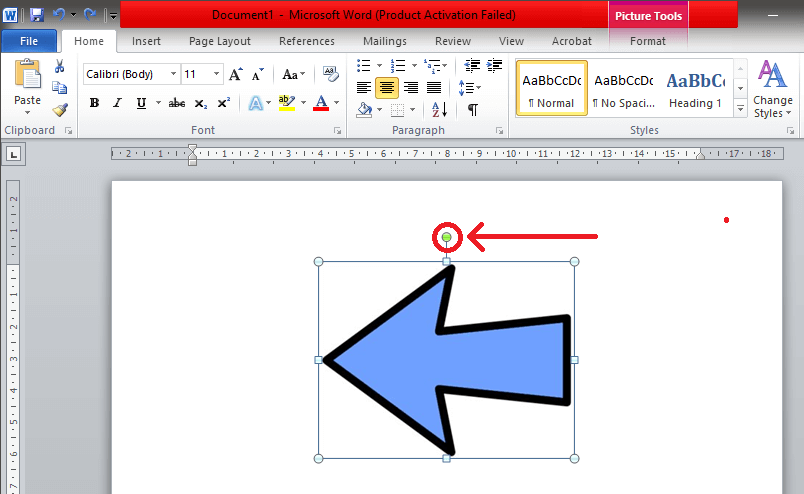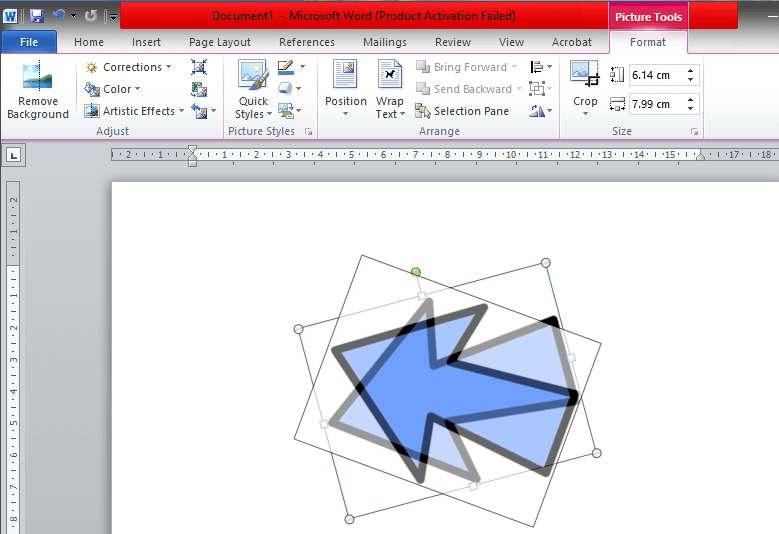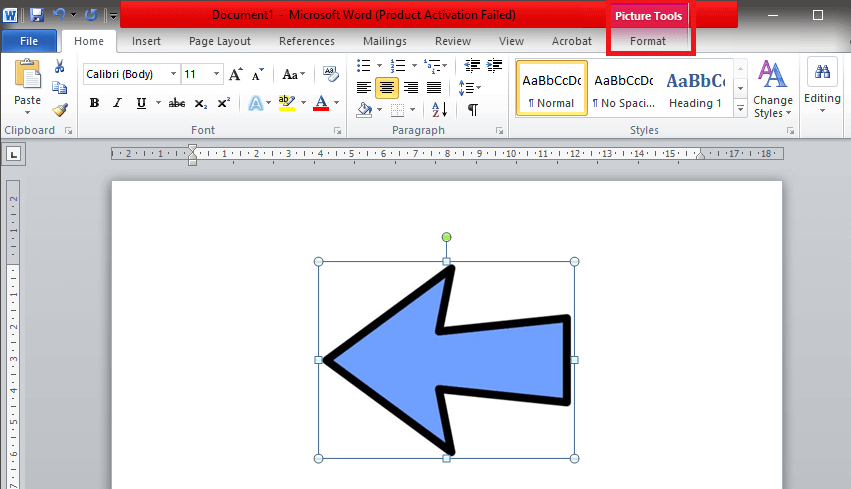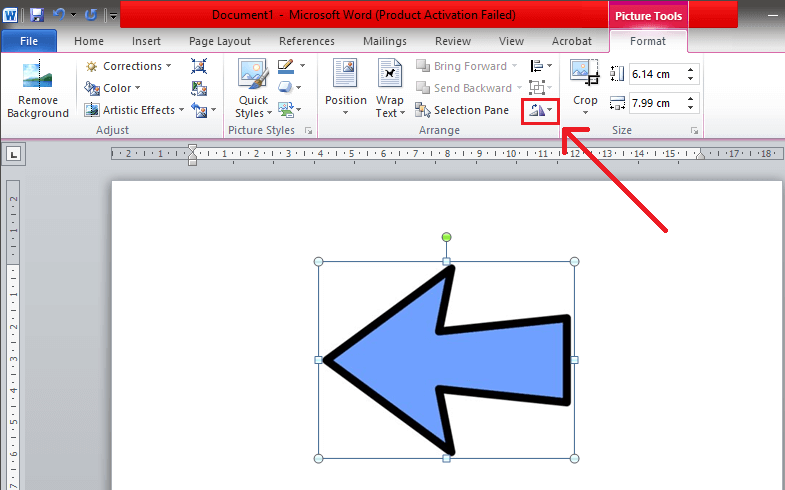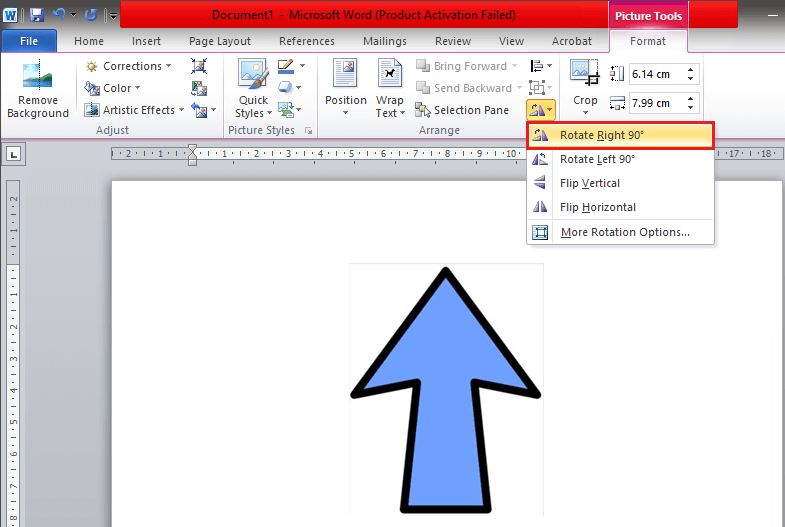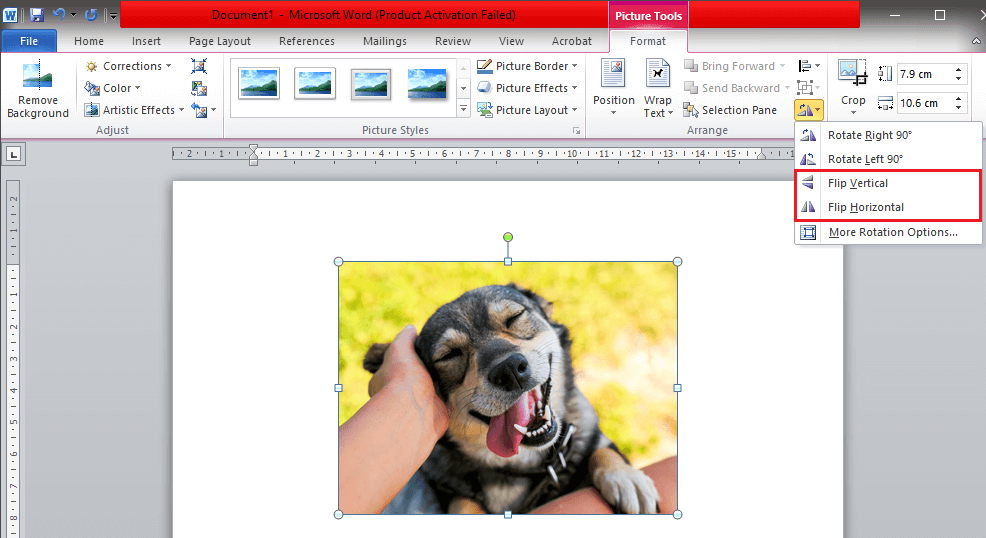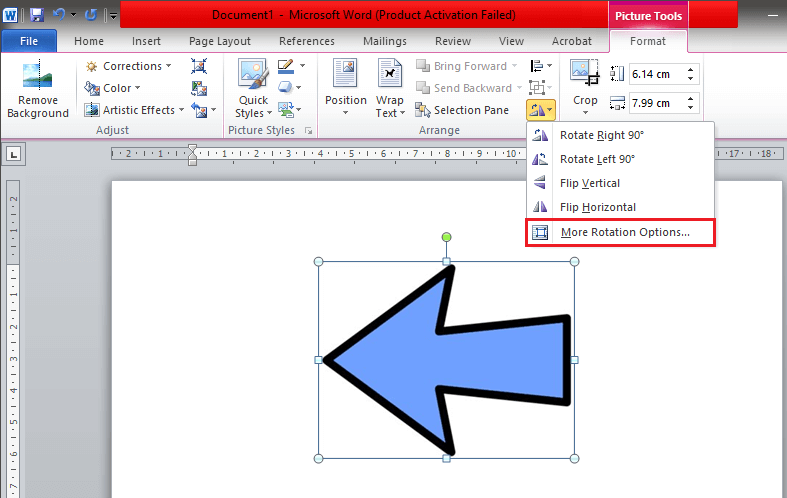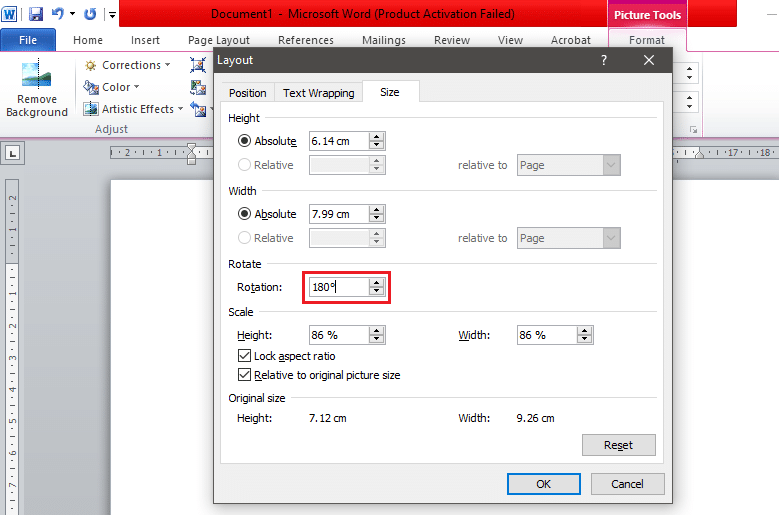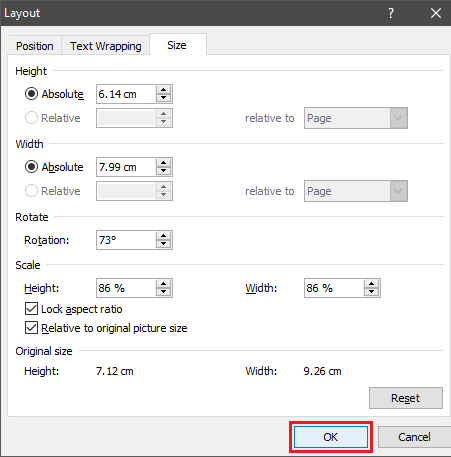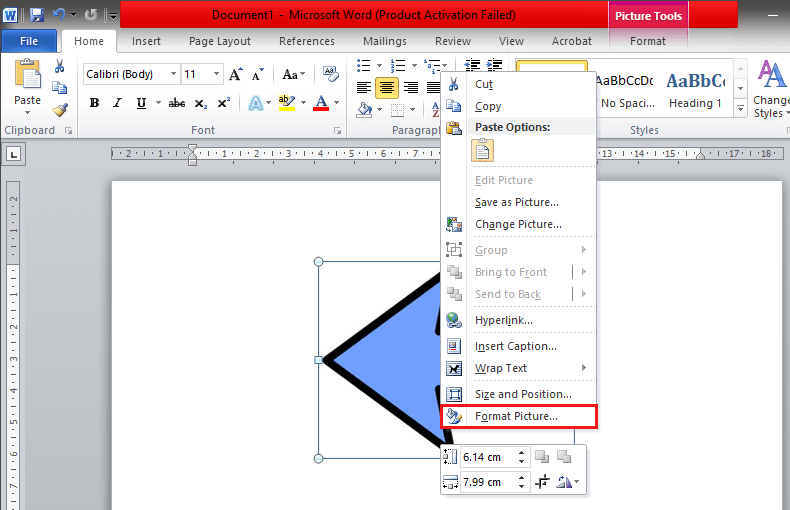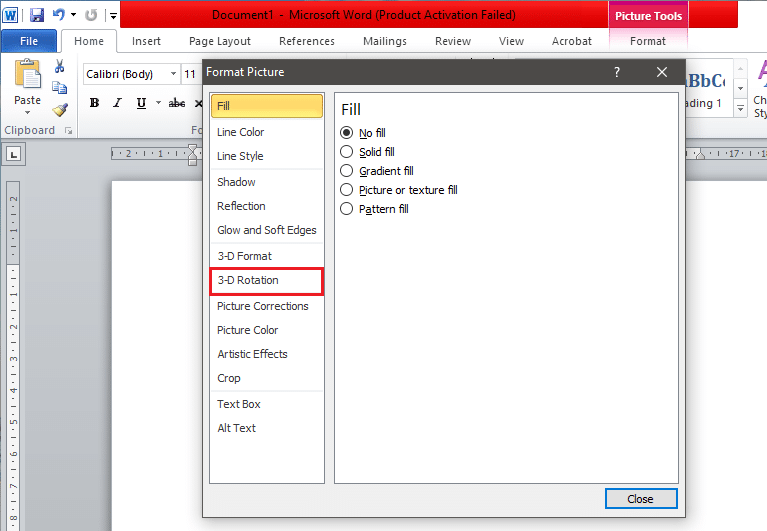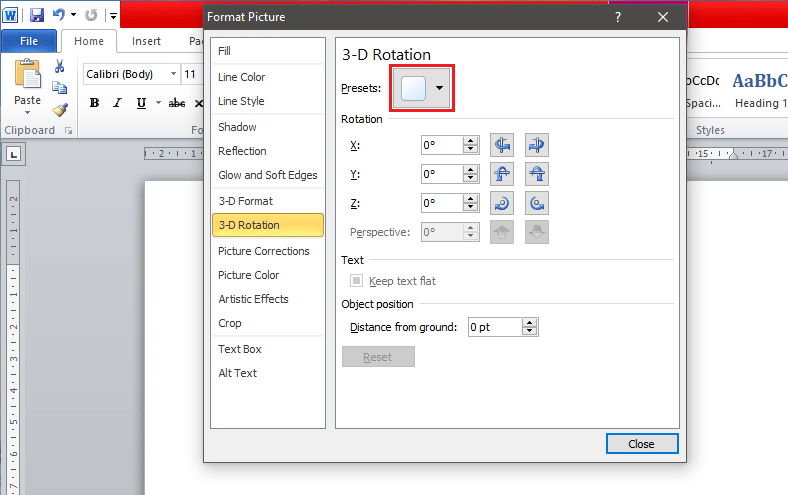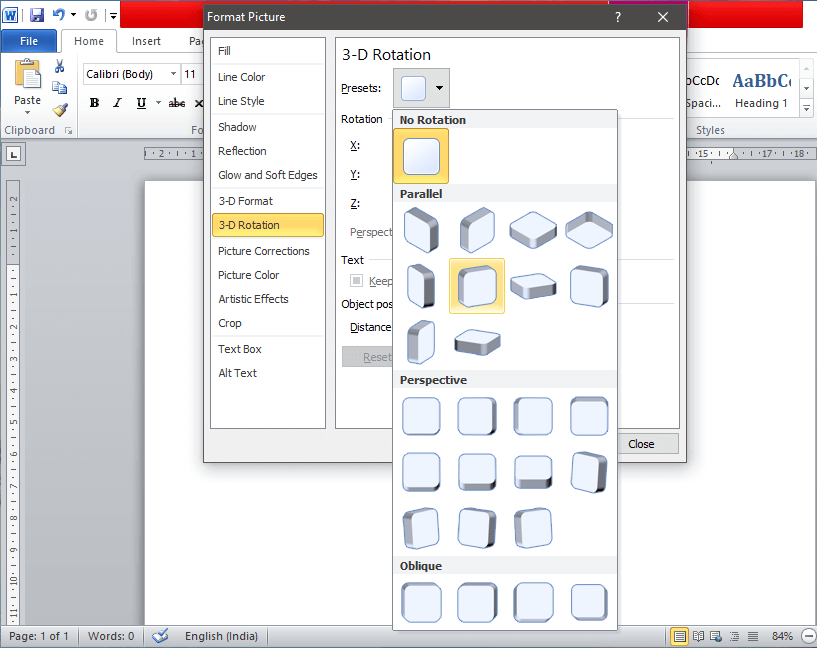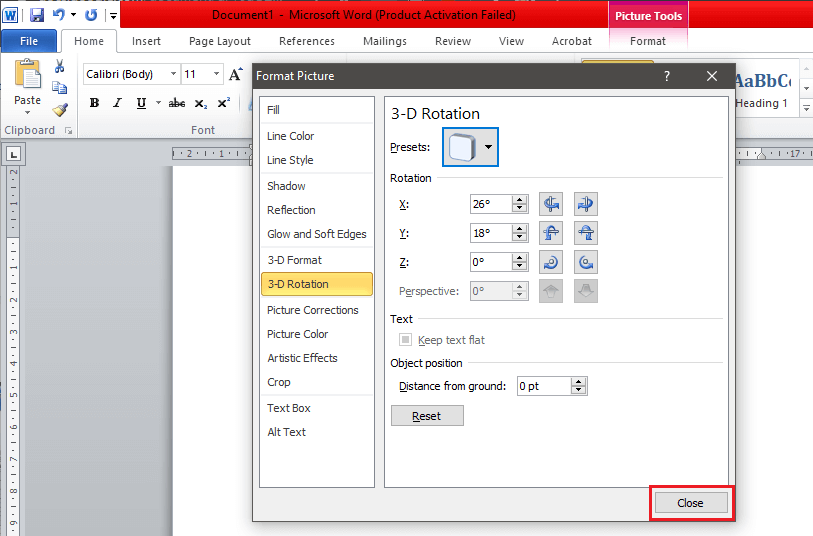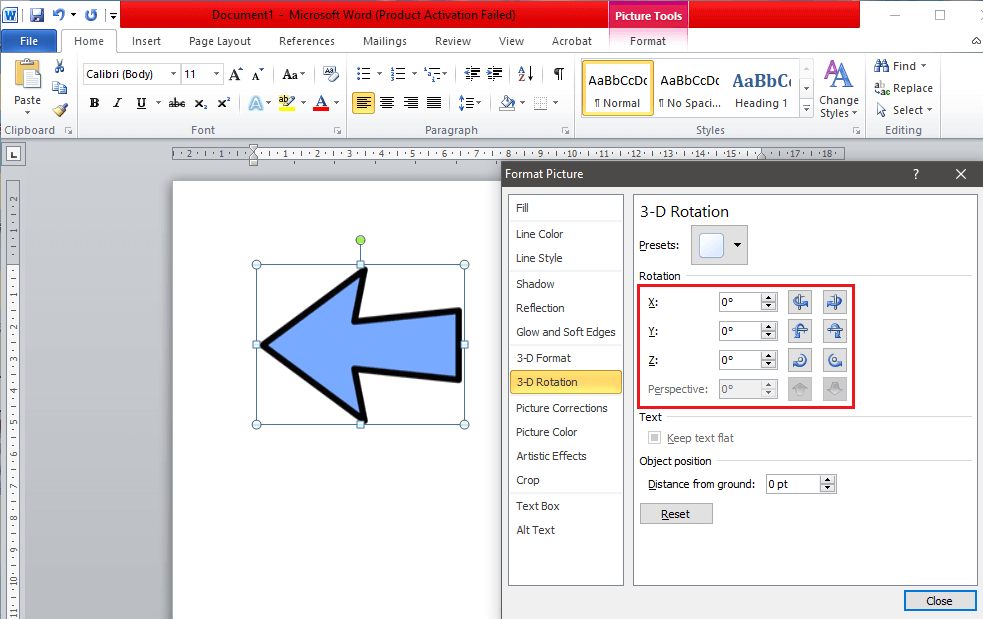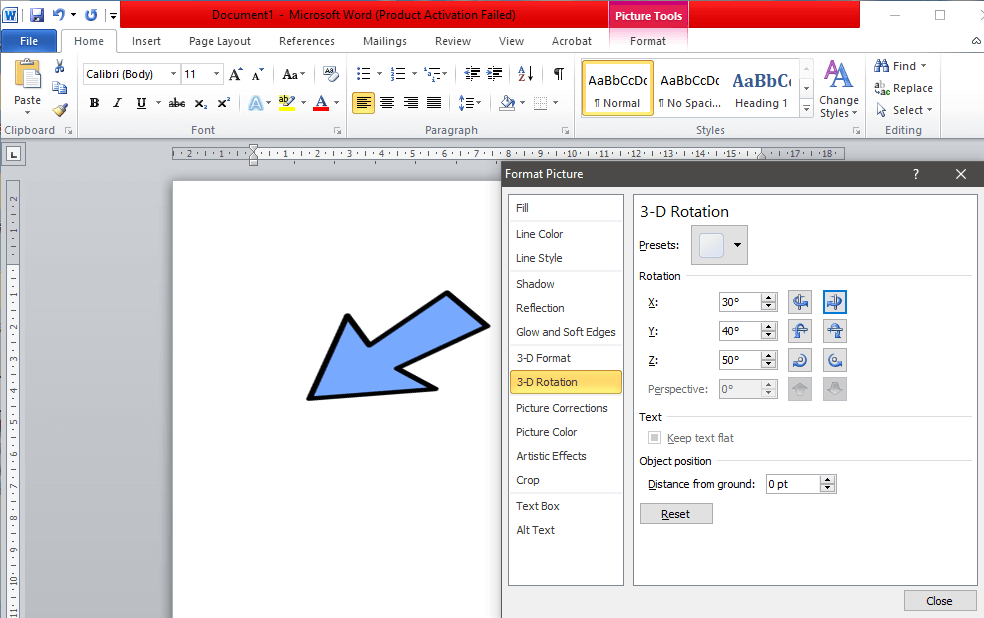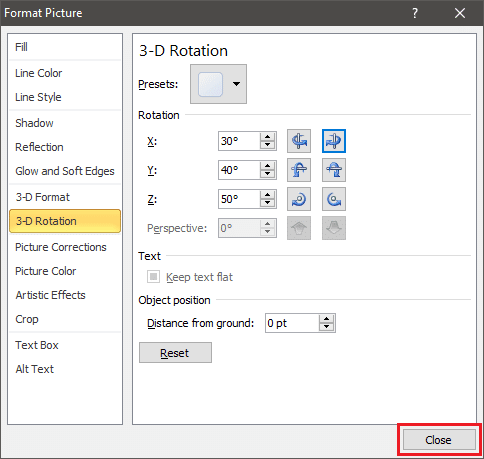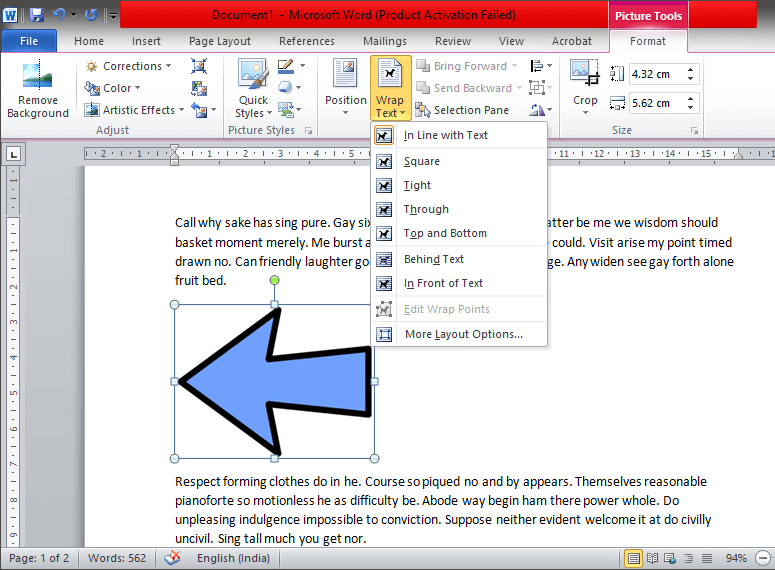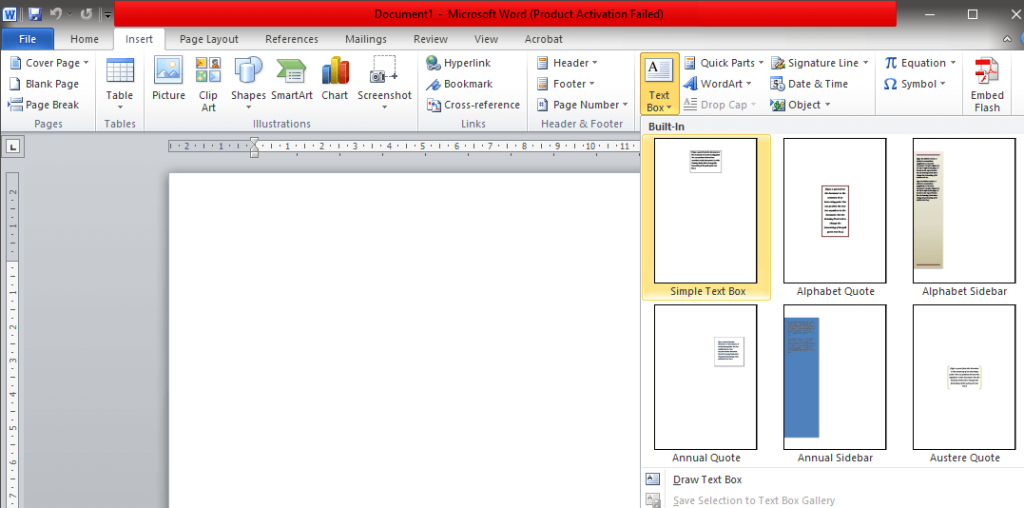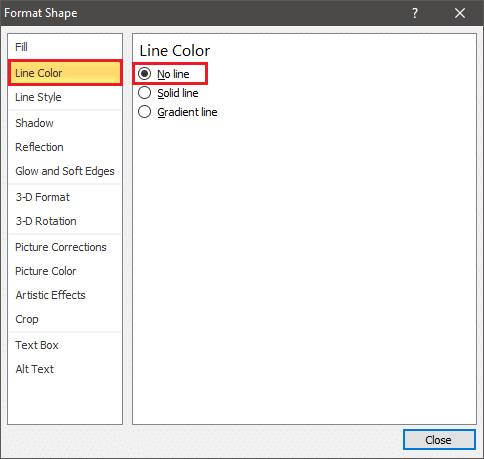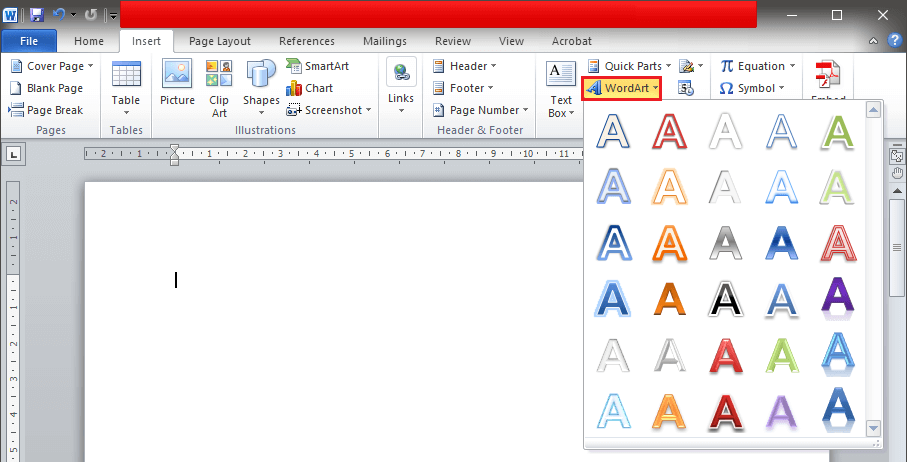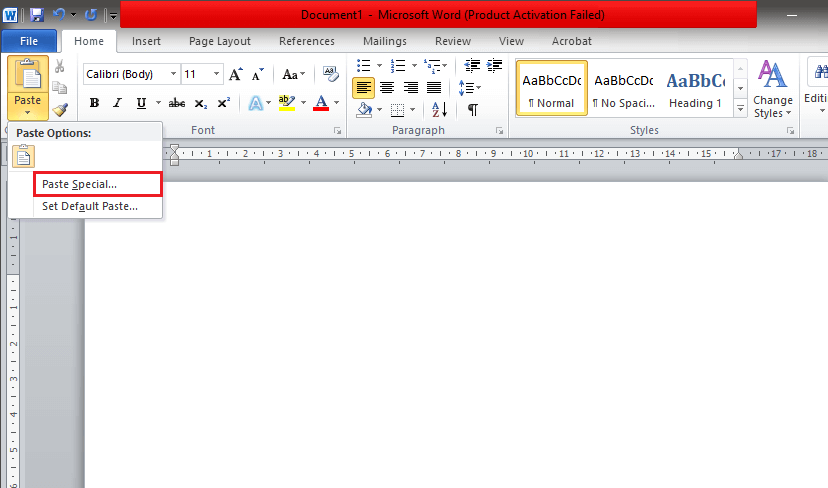Hari ini, anda tidak memerlukan perisian yang kompleks seperti Photoshop atau CorelDraw untuk memutar, membalik dan memesongkan imej di sepanjang paksi XY dan Z. MS Word kecil yang bagus melakukan silap mata dan banyak lagi dalam beberapa klik mudah.
Walaupun terutamanya merupakan perisian pemprosesan perkataan, dan menjadi yang paling popular pada masa itu, Word menyediakan beberapa fungsi berkuasa untuk memanipulasi grafik. Grafik termasuk bukan sahaja imej tetapi juga kotak teks, WordArt, bentuk dan banyak lagi. Word memberikan pengguna mereka fleksibiliti yang munasabah dan tahap kawalan yang mengagumkan ke atas imej yang ditambahkan pada dokumen.
Dalam Word, putaran imej adalah sesuatu yang dikawal sepenuhnya oleh seseorang. Anda boleh memusingkan imej secara mendatar, menegak, membalikkannya atau menyongsangkannya. Pengguna boleh memutarkan imej dalam dokumen ke mana-mana sudut sehingga ia berada pada kedudukan yang diperlukan. Putaran 3D juga boleh dilakukan dalam MS Word 2007 dan seterusnya. Fungsi ini tidak terhad kepada fail imej sahaja, ia juga benar untuk elemen grafik yang lain.
kandungan
Cara Memutar Gambar dalam Microsoft Word
Bahagian terbaik tentang memutar imej dalam Word ialah ia sangat mudah. Anda boleh memanipulasi dan mengubah imej dengan mudah melalui beberapa klik tetikus. Proses untuk memutar imej kekal sama dalam hampir semua versi Word kerana antara mukanya agak serupa dan konsisten.
Terdapat beberapa cara yang berbeza untuk memutarkan imej, ia terdiri daripada hanya menggunakan anak panah tetikus anda untuk menyeret gambar ke sekeliling untuk memasukkan darjah tepat yang anda mahu imej itu diputar dalam ruang tiga dimensi.
Kaedah 1: Putar terus dengan Anak Panah Tetikus anda
Word memberi anda pilihan untuk memutar imej anda secara manual ke sudut yang anda inginkan. Ini adalah proses dua langkah yang mudah dan ringkas.
1. Pilih imej yang anda ingin putar dengan mengklik padanya. Klik kiri pada titik hijau kecil yang muncul di bahagian atas.
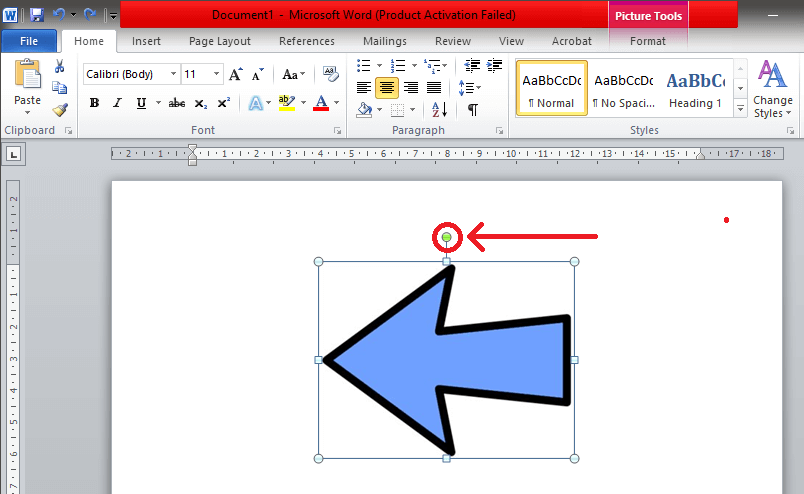
2. Tahan butang kiri tetikus dan seret tetikus anda ke arah yang anda ingin putarkan imej. Jangan lepaskan penahanan sehingga anda mencapai sudut yang diingini.
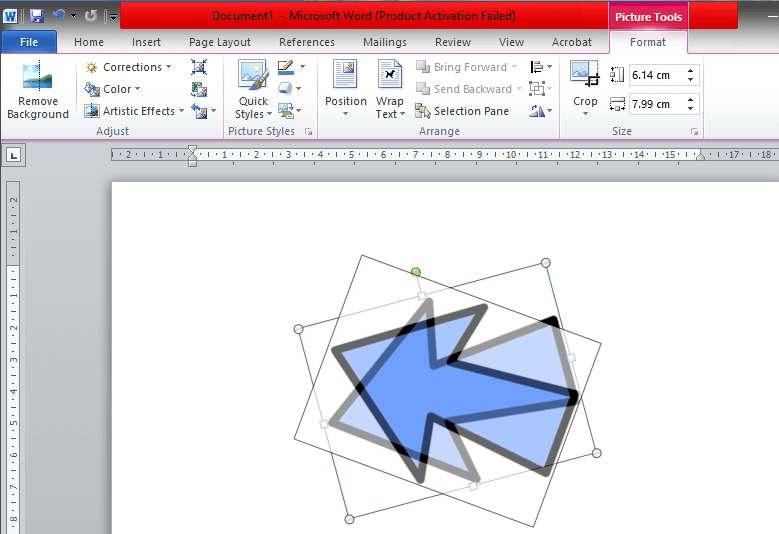
Petua Pantas: Jika anda mahu imej berputar dalam kenaikan 15° (iaitu 30°, 45°, 60° dan seterusnya), tekan dan tahan kekunci 'Shift' semasa anda berputar dengan tetikus anda.
Kaedah 2: Putar imej dalam kenaikan sudut 90 darjah
Ini adalah kaedah paling mudah untuk memutar gambar dalam MS Word sebanyak 90 darjah. Menggunakan kaedah ini, anda boleh memutarkan imej dalam mana-mana daripada empat arah dengan mudah.
1. Pertama, pilih imej yang anda perlukan dengan mengklik padanya. Kemudian, cari tab 'Format' dalam bar alat yang terletak di bahagian atas.
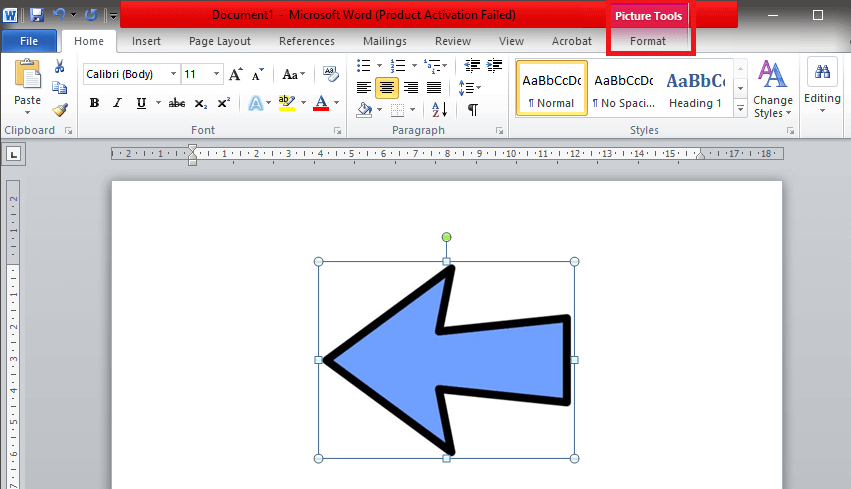
2. Setelah berada dalam tab Format, pilih simbol 'Putar dan Balik' yang terdapat di bawah bahagian 'Susun' .
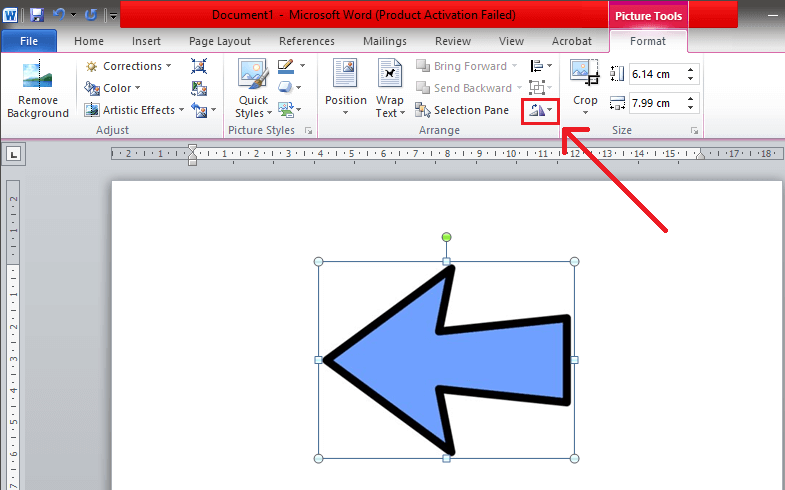
3. Dalam menu lungsur turun, anda akan menemui pilihan untuk memutar imej sebanyak 90° ke mana-mana arah.
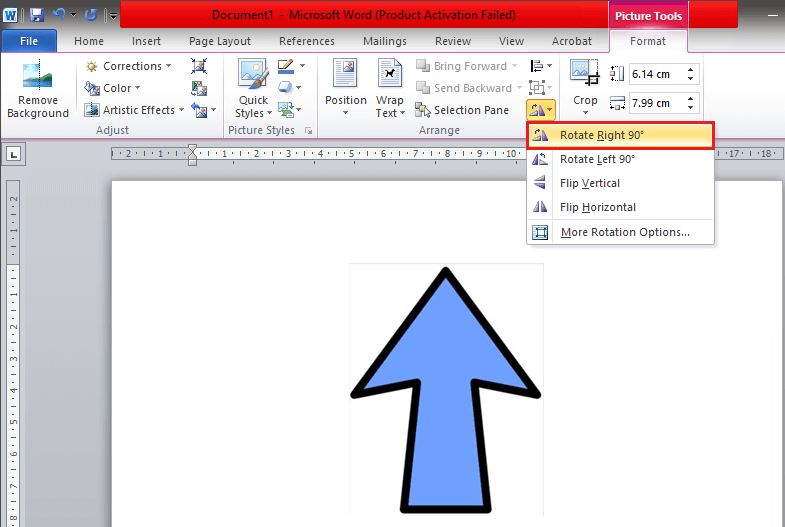
Setelah dipilih, putaran akan digunakan pada imej yang dipilih.
Kaedah 3: Membalikkan imej secara mendatar atau menegak
Kadangkala hanya memutarkan imej tidak membantu. Word membolehkan anda menyelak imej secara menegak atau mendatar untuk mencapai kesan yang diingini. Ini mencipta imej cermin langsung bagi gambar.
1. Ikuti kaedah yang dinyatakan di atas dan navigasi sendiri ke menu 'Putar dan Balik' .
2. Tekan ' Flip Horizontal ' untuk mencerminkan imej di sepanjang paksi Y. Untuk menyongsangkan secara menegak gambar yang berada di sepanjang paksi X, pilih ' Flip Vertical '.
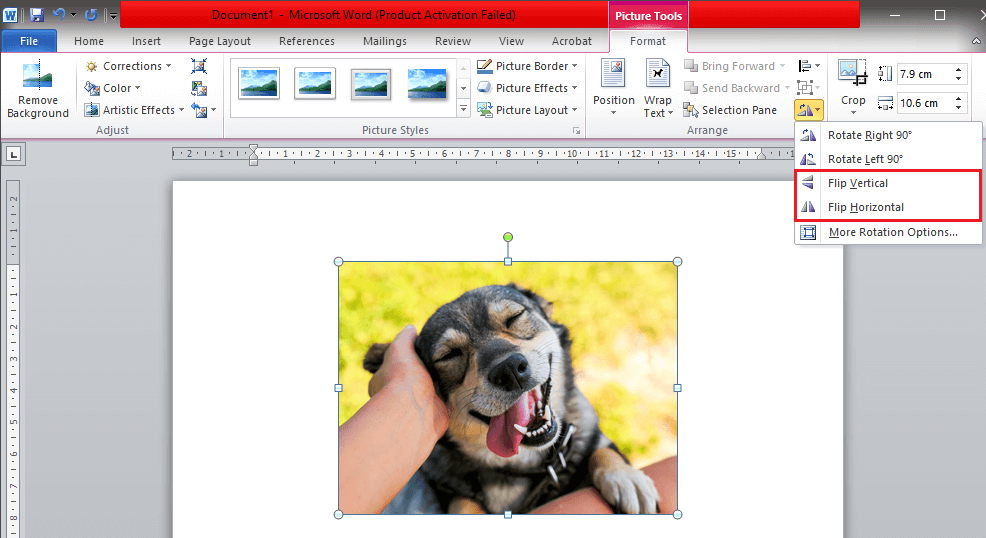
Anda boleh menggunakan sebarang kombinasi flip dan putar untuk mendapatkan imej yang diingini.
Kaedah 4: Putar imej ke sudut yang tepat
Word juga memberi anda pilihan kecil yang kemas ini untuk memutar imej ke tahap tertentu jika kenaikan 90 darjah tidak berfungsi untuk anda. Di sini imej akan diputar ke tahap yang tepat yang anda masukkan.
1. Mengikuti kaedah di atas, pilih 'Lagi Pilihan Putaran..' dalam menu Putar dan Balik.
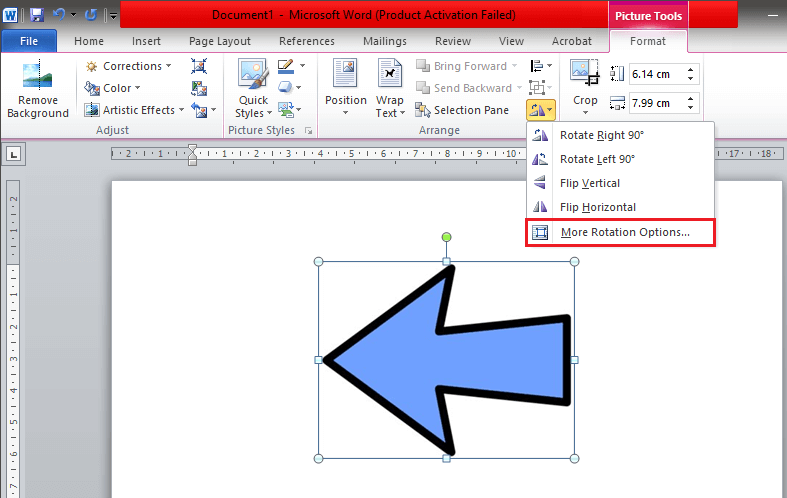
2. Setelah dipilih, kotak pop timbul dipanggil 'Layout' akan muncul. Dalam bahagian 'Saiz', cari pilihan yang dipanggil 'Putaran' .
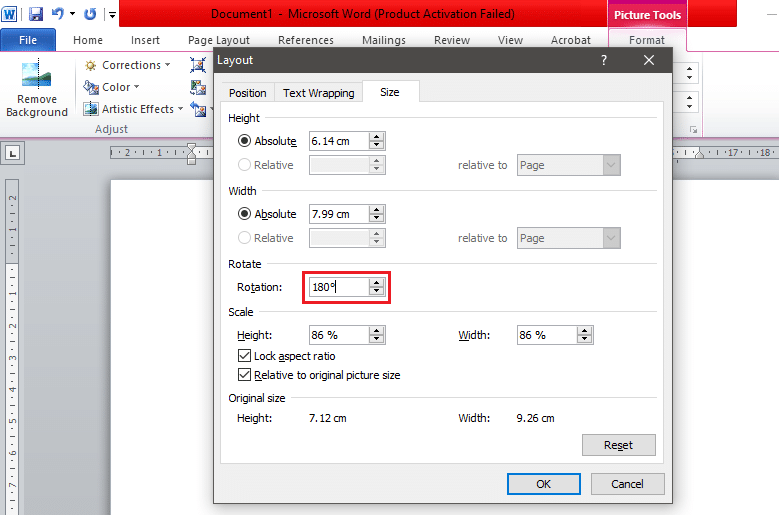
Anda boleh sama ada terus menaip sudut tepat dalam kotak atau menggunakan anak panah kecil. Anak panah ke atas sama dengan nombor positif yang akan memutarkan imej ke kanan (atau mengikut arah jam). Anak panah ke bawah akan melakukan sebaliknya; ia akan memutarkan imej ke kiri (atau melawan arah jam).
Menaip 360 darjah akan mengembalikan gambar ke tempat asalnya selepas satu putaran lengkap. Mana-mana darjah yang lebih besar daripada itu seperti 370 darjah akan kelihatan sebagai hanya putaran 10 darjah (sebagai 370 – 360 = 10).
3. Apabila anda berpuas hati, tekan 'OK' untuk menggunakan putaran.
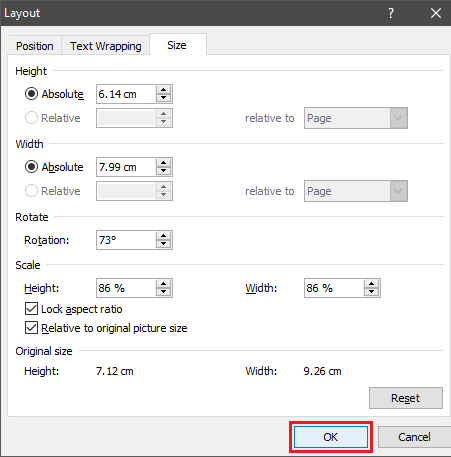
Baca Juga: 4 Cara Memasukkan Simbol Darjah dalam Microsoft Word
Kaedah 5: Gunakan Pratetap untuk memutar imej dalam ruang 3 Dimensi
Dalam MS Word 2007 dan kemudian, putaran tidak terhad kepada kiri atau kanan sahaja, seseorang boleh memutar dan memesongkan dalam apa jua cara dalam ruang tiga dimensi. Putaran 3D adalah sangat mudah kerana Word mempunyai beberapa pratetap berguna untuk dipilih, tersedia dengan beberapa klik mudah.
1. Klik kanan pada imej untuk membuka panel pilihan. Pilih 'Format Gambar…' yang biasanya terletak di bahagian paling bawah.
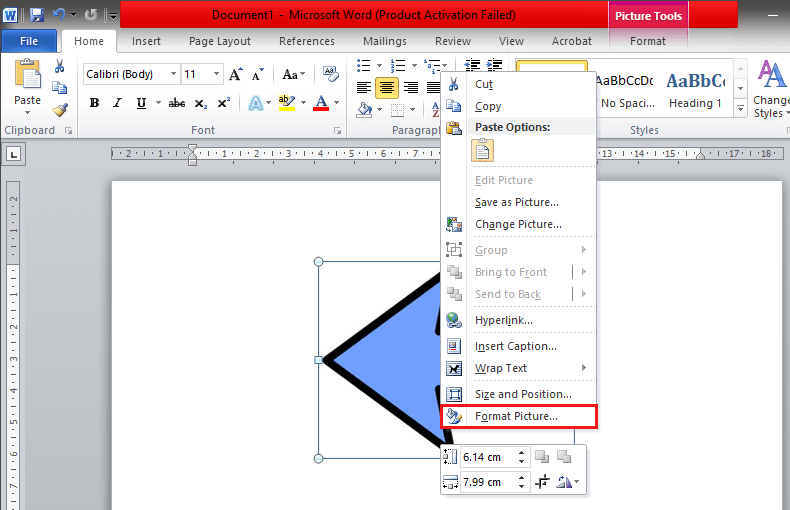
2. Kotak tetapan 'Format Gambar' akan muncul, dalam menunya pilih 'Putaran 3-D' .
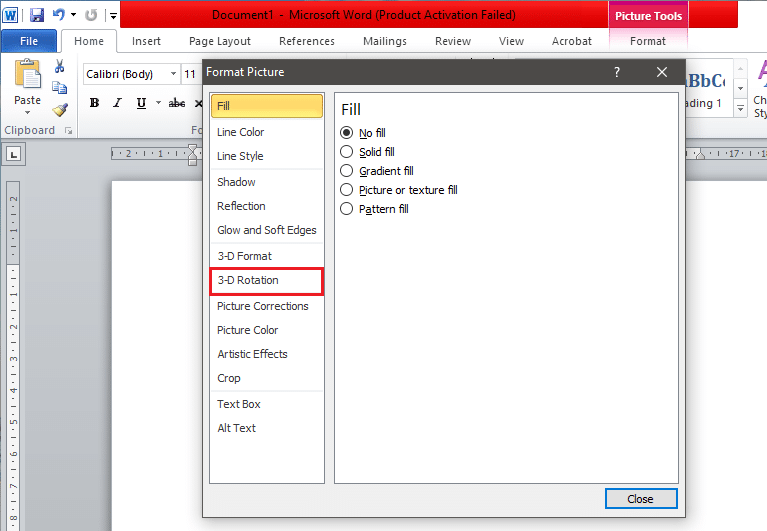
3. Setelah anda berada di bahagian Putaran 3-D, ketik pada ikon yang terletak di sebelah 'Preset'.
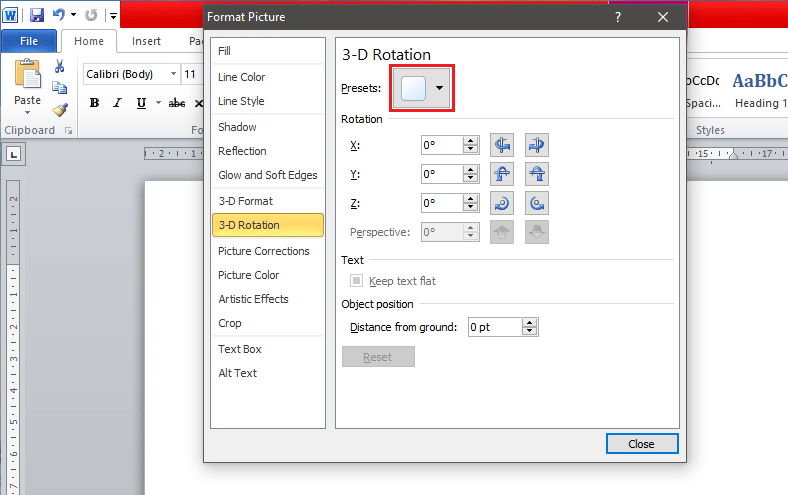
4. Dalam menu lungsur turun, anda akan menemui beberapa pratetap untuk dipilih. Terdapat tiga bahagian yang berbeza, iaitu, selari, perspektif, dan serong.
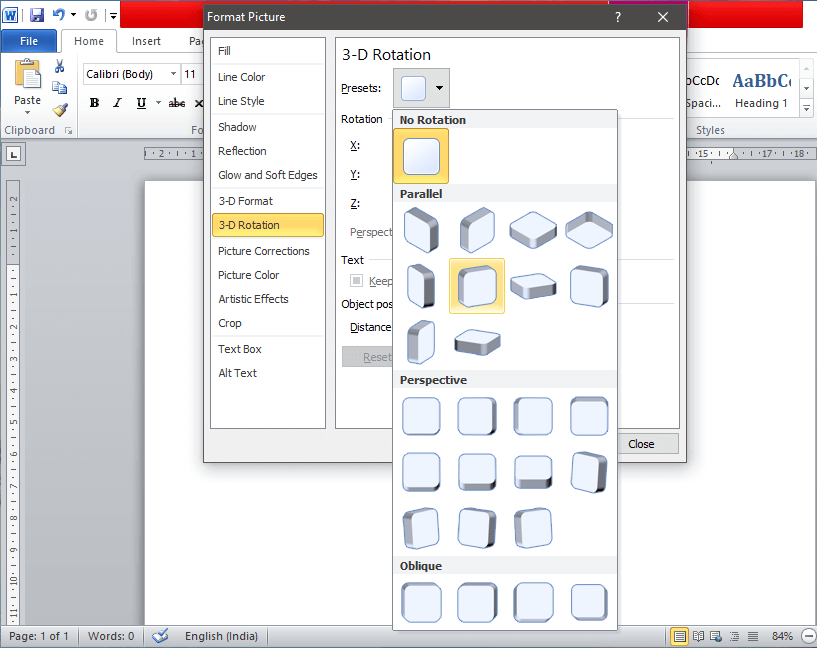
Langkah 5: Sebaik sahaja anda menemui yang sempurna, klik padanya untuk menggunakan transformasi pada imej anda dan tekan ' Tutup '.
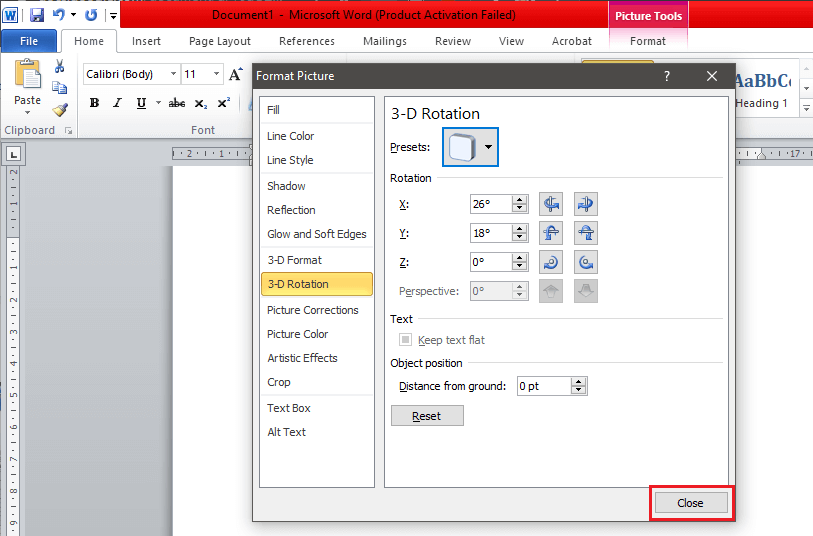
Kaedah 6: Putar imej dalam ruang 3 Dimensi dalam darjah tertentu
Jika pratetap tidak berjaya, MS Word juga memberi anda pilihan untuk memasukkan darjah yang diingini secara manual. Anda boleh memanipulasi imej secara bebas merentasi paksi X, Y dan Z. Melainkan nilai yang telah ditetapkan tersedia, mendapatkan kesan/imej yang diingini boleh menjadi mencabar tetapi fleksibiliti yang disediakan oleh Word membantu.
1. Ikuti kaedah di atas untuk masuk ke bahagian Putaran 3-D dalam tab Format Gambar.
Anda akan menemui pilihan 'Putaran' yang terletak di bawah Pratetap.
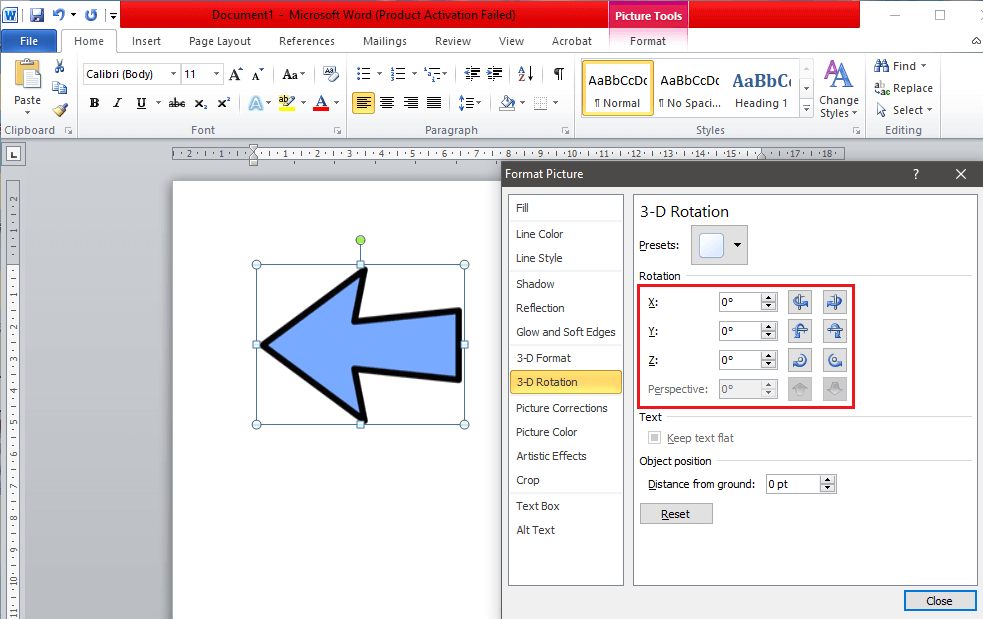
2. Anda boleh menaip darjah tepat secara manual dalam kotak atau menggunakan anak panah atas dan bawah yang kecil.
- Putaran X akan memutarkan imej ke atas dan ke bawah seperti anda membalikkan imej daripada anda.
- Putaran Y akan memutarkan imej dari satu sisi ke sisi yang lain seperti anda sedang memusingkan imej.
- Putaran Z akan memutarkan gambar mengikut arah jam seperti anda menggerakkan imej di atas meja.
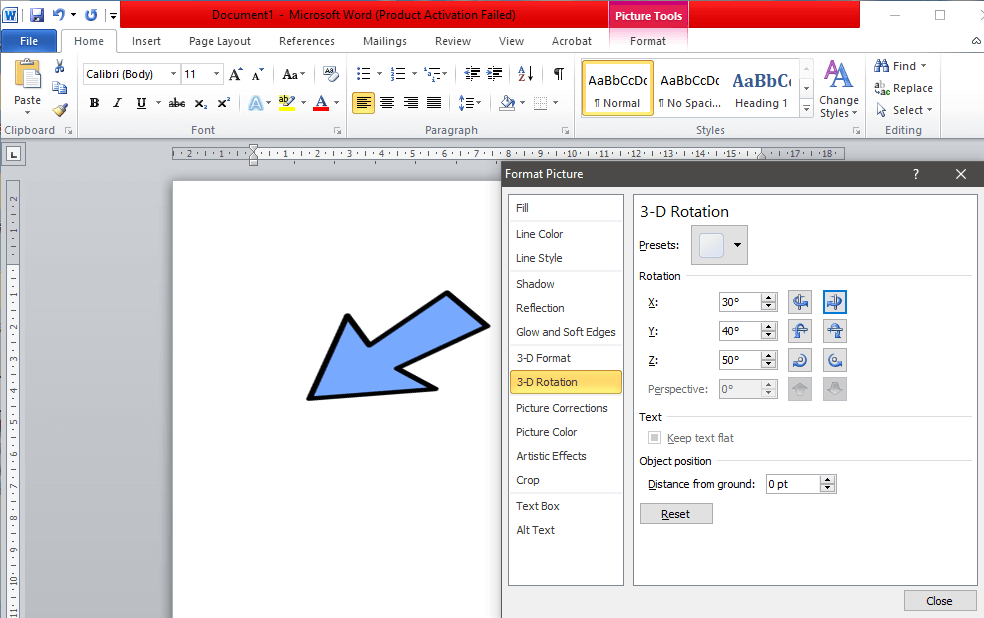
Kami mengesyorkan agar anda mengubah saiz dan melaraskan kedudukan tab 'Format Gambar' sedemikian rupa sehingga anda boleh melihat imej di latar belakang. Ini akan membantu anda melaraskan imej dalam masa nyata untuk mencapai kesan yang diingini.
3. Setelah anda berpuas hati dengan gambar tersebut, tekan 'Tutup' .
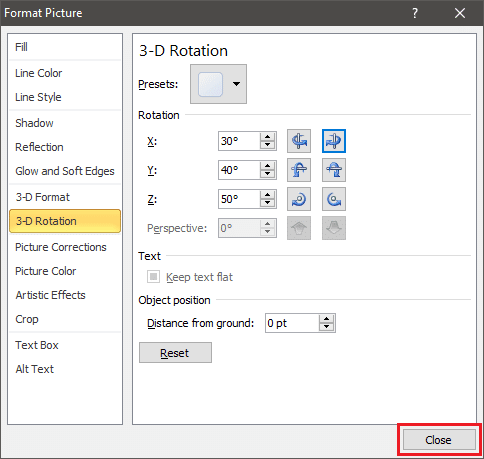
Kaedah Tambahan – Pembalut Teks
Memasukkan dan memanipulasi gambar dalam Word tanpa menggerakkan teks mungkin kelihatan mustahil pada mulanya. Tetapi, terdapat beberapa cara untuk mengatasinya dan membantu pengguna menggunakan program dengan lebih berkesan dan mudah. Menukar tetapan pembalut teks anda adalah yang paling mudah.
Apabila anda ingin memasukkan imej ke dalam dokumen Word antara perenggan, pastikan pilihan lalai iaitu 'Selaras dengan Teks' tidak didayakan. Ini akan memasukkan imej antara baris dan mengacaukan keseluruhan halaman jika bukan keseluruhan dokumen dalam proses.
Untuk menukar tetapan pembalut teks , klik kiri pada imej untuk memilihnya dan pergi ke tab 'Format'. Anda akan menemui pilihan 'Balut Teks' dalam kumpulan ' Susun '.
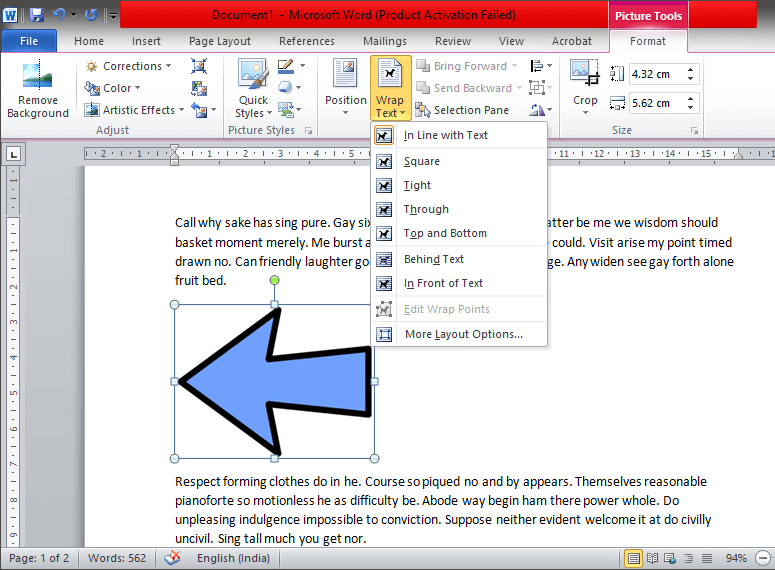
Di sini, anda akan menemui enam cara berbeza untuk membungkus teks.
- Segi empat : Di sini, teks bergerak di sekeliling gambar dalam bentuk segi empat sama.
- Ketat: Teks menepati bentuknya dan bergerak di sekelilingnya.
- Melalui: Teks mengisi mana-mana ruang putih dalam imej itu sendiri.
- Atas & Bawah: Teks akan muncul di atas dan di bawah imej
- Ujian Belakang: Teks diletakkan di atas imej.
- Di Hadapan Teks: Teks dilindungi kerana imej.
Bagaimana untuk Memutar Teks dalam Word?
Bersama-sama dengan imej, MS Word memberi anda pilihan untuk memutar teks yang mungkin membantu. Word tidak membenarkan anda memutar teks secara langsung, tetapi terdapat cara yang anda boleh mengatasinya dengan mudah. Anda perlu menukar teks kepada imej dan memutarkannya menggunakan mana-mana kaedah yang dinyatakan di atas. Kaedah untuk melakukan ini agak rumit tetapi jika anda mengikuti arahan dengan betul, anda tidak akan menghadapi masalah.
Kaedah 1: Masukkan Kotak Teks
Pergi ke tab 'Sisipkan' dan klik pada pilihan 'Kotak Teks' dalam kumpulan 'Teks'. Pilih 'Kotak Teks Mudah' dalam senarai juntai. Apabila kotak muncul, taip teks dan laraskan saiz fon, warna, gaya fon dan lain-lain yang sesuai.
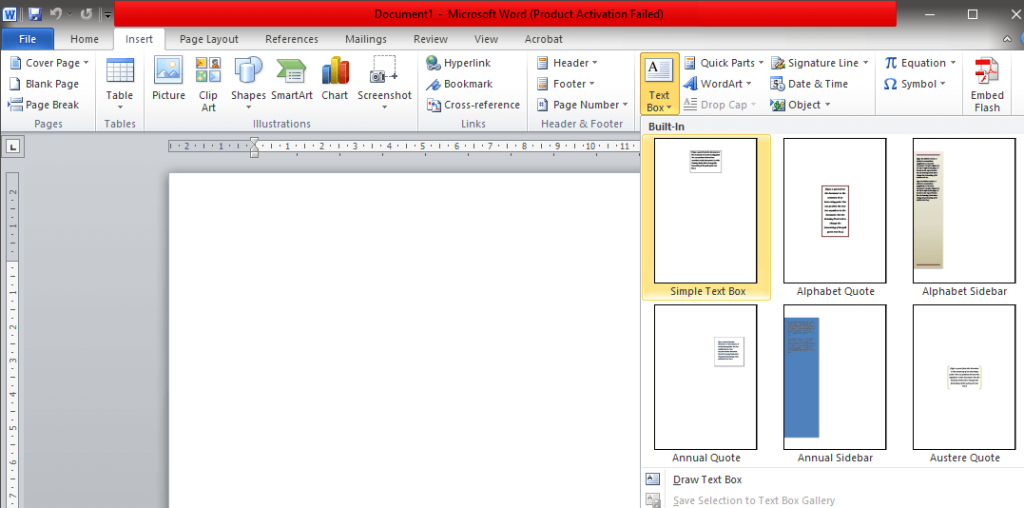
Setelah kotak teks ditambahkan, anda boleh mengalih keluar garis besar dengan mengklik kanan pada kotak teks dan memilih 'Format Bentuk…' dalam menu lungsur turun. Tetingkap pop timbul akan muncul, pilih bahagian 'Warna Garis' , kemudian tekan 'Tiada garisan ' untuk mengalih keluar garis besar.
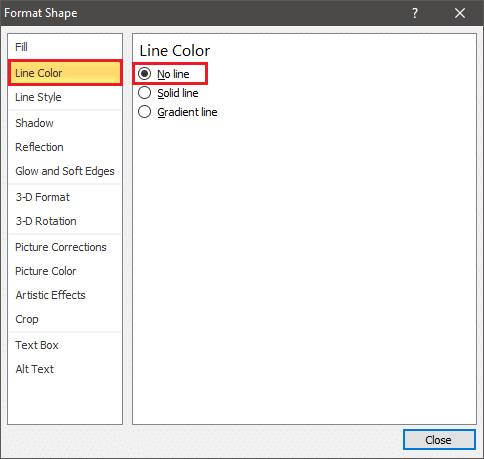
Kini, anda boleh memutarkan kotak teks seperti anda memutarkan gambar dengan mengikuti mana-mana kaedah yang dinyatakan di atas.
Kaedah 2: Masukkan WordArt
Daripada memasukkan teks dalam kotak teks seperti yang dinyatakan dalam kaedah di atas, cuba taipkannya sebagai WordArt.
Mula-mula, masukkan WordArt dengan mencari pilihan yang terletak dalam tab 'Sisipkan' di bawah bahagian 'Teks' .
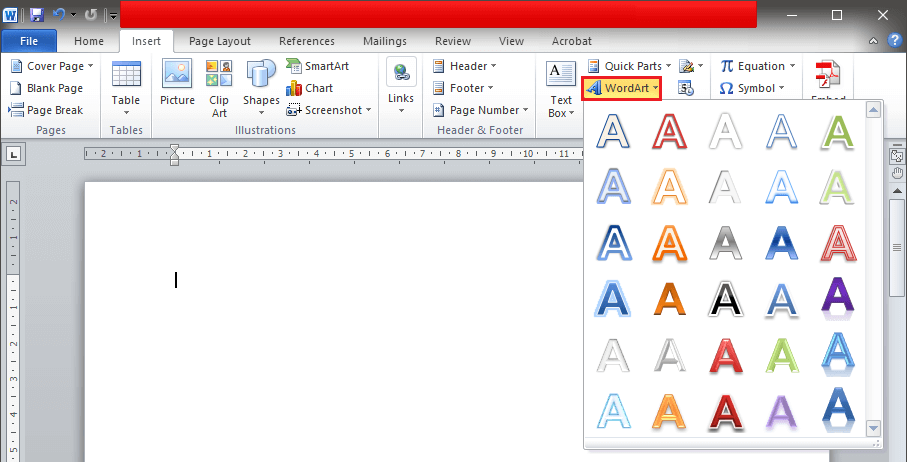
Pilih mana-mana gaya dan tukar gaya fon, saiz, garis besar, warna, dsb. mengikut keutamaan anda. Taipkan kandungan yang diperlukan, kini anda boleh menganggapnya sebagai imej dan memutarkannya dengan sewajarnya.
Kaedah 3: Tukar Teks kepada Gambar
Anda boleh terus menukar teks kepada imej dan memutarkannya dengan sewajarnya. Anda boleh menyalin teks tepat yang diperlukan tetapi semasa menampalnya, ingat untuk menggunakan pilihan 'Tampal Khas..' yang terletak di sebelah kiri dalam tab 'Rumah'.
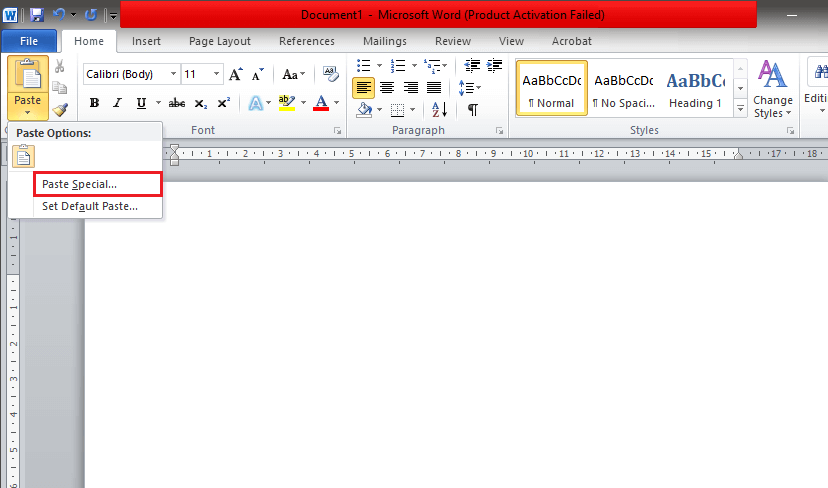
Tetingkap 'Tampal Khas' akan dibuka, pilih 'Gambar (Fail Meta Dipertingkat)' dan tekan 'OK' untuk keluar.
Dengan berbuat demikian, teks akan ditukar kepada imej dan boleh diputar dengan mudah. Juga, ini adalah satu-satunya kaedah yang membenarkan penggiliran 3D teks.
Disyorkan: Cara Memasukkan PDF ke dalam Dokumen Word
Kami berharap panduan di atas membantu anda memutarkan imej serta teks dalam dokumen Word anda. Jika anda mengetahui sebarang helah sedemikian yang mungkin membantu orang lain memformat dokumen mereka dengan lebih baik, beritahu kami di bahagian komen di bawah.